Comment lire la page de diagnostic de votre modem câble en cas de problème

Bien que la plupart des utilisateurs ignorent et ignorent les modems câble, ils disposent d'un diagnostic qui peut vous aider à résoudre les problèmes de connexion. Diagnostic Page?
À l'insu de la plupart des gens, les modems câble (et autres modems haut débit) ont des fonctions de diagnostic et de journalisation intégrées, tout comme les routeurs. Alors que certaines personnes jettent parfois un coup d'œil sur le panneau de contrôle de leur routeur, très peu de gens regardent leurs modems ou réalisent même qu'ils peuvent le faire.
CONNEXE:
Comment dépanner votre connexion Internet, Couche par Layer Alors pourquoi consulter la page de diagnostic et les logs de votre modem câble en premier lieu? Pensez à cette scène familière: quelque chose de bizarre se passe avec votre accès Internet, alors vous débranchez consciencieusement votre modem et votre routeur, redémarrez-les, et tout fonctionne bien ... pour un sortilège. Ou peut-être que votre connectivité Internet est interrompue par intermittence et aucune modification de votre routeur n'a résolu vos problèmes.
Alors que nous avons tous tendance à trop focaliser sur le routeur comme source de problèmes potentiels, souvent le modem (ou la ligne connecté à) peut être en faute. Dans ces cas, vous devez jeter un coup d'œil dans le modem pour voir ce qui se passe. En accédant au petit serveur Web caché dans votre modem et en lisant les pages de diagnostic, vous pouvez apprendre beaucoup de choses sur votre modem et votre connexion comme l'état général, la puissance du signal et l'historique des événements via le journal système. informations, vous pouvez alors dire quelque chose comme "Ok, ce n'est pas le modem ou un problème de force du signal, donc je vais me concentrer sur le routeur et d'autres éléments de mon réseau" ou "Quelque chose se passe clairement avec le modem le câblo-opérateur. "
Nous voulons souligner cette dernière partie. Même si le panneau de contrôle de diagnostic de votre modem dispose de paramètres modifiables par l'utilisateur (ce qui est très rare), vous ne devriez pas vous tromper avec ce genre de choses, sauf indication contraire de votre fournisseur d'accès Internet. Bien qu'il soit improbable que vous cassiez quoi que ce soit si vous effacez votre modem dans un accès de frustration, vous pourriez passer l'heure suivante à le réapprovisionner. Ceci est destiné à vous aider à
trouver
le problème, pas nécessairement à le corriger. Gardons cela à l'esprit, voyons comment accéder à la page de diagnostic et que faire avec les informations que vous trouvez la bride. À des fins de démonstration, nous utiliserons l'interface de diagnostic du modem câble à large bande Motorola / Arris Surfboard 6141, très répandu, mais la disposition générale sera similaire pour tous les modems. Comment accéder à la page de diagnostic de votre modem
Afin de ne pas interférer avec les pools d'adresses communs distribués par les routeurs résidentiels (tels que 10.0.0.X et 192.168.1.X), la plupart des modems utilisent un sous-réseau d'adresses qui ne fait pas partie des pools d'adresses les plus couramment utilisés. > Tous les modems n'utilisent pas exactement la même adresse, mais beaucoup le font. Essayez de taper 192.168.100.1 dans votre barre d'adresse et appuyez sur Entrée. Si vous ne trouvez pas immédiatement une page de diagnostic, consultez la liste complète du matériel haut débit sur SpeedGuide.net. Là, vous pouvez affiner votre recherche par marque et numéro de modèle pour trouver l'adresse de votre modem (et toutes les informations de connexion par défaut dont vous pourriez avoir besoin).
Que rechercher
Une fois que vous avez accès au panneau de diagnostic, Voici quelques éléments de base que vous voulez examiner: l'état du modem, la puissance du signal et le journal d'activité. Bien qu'il puisse y avoir des pages supplémentaires à étudier (comme la configuration générale du modem), ces paramètres ne sont généralement pas modifiables par l'utilisateur. Et même s'ils l'étaient, les paramètres sont si spécifiques aux FAI qu'ils sont très peu utiles pour la plupart des utilisateurs.
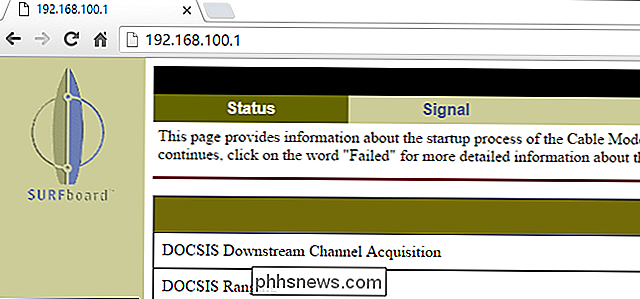
Statut du modem
Au minimum, c'est la page que vous voulez vérifier si vous ' re ayant des problèmes de connectivité. Tout sur la page d'état général devrait être positif. Vous voulez voir beaucoup d'entrées qui disent des choses comme "Terminé", "Opérationnel" et "OK". Vous ne voulez pas voir les entrées pour des choses comme "Échec" ou "Hors ligne". De nombreux modems, la série Surfboard incluse, vous permettront de cliquer directement sur une entrée ayant échoué / négative pour accéder à un fichier d'aide sur ce que cette défaillance signifie.
L'autre chose très importante à regarder sur la page d'état principale est le temps de mise en marche du système. Le temps de fonctionnement devrait refléter votre expérience avec le modem. Si vous réinitialisez le modem en le mettant sous tension il y a quatre jours, le temps de mise en veille doit refléter quatre jours et changer la valeur de fonctionnement. Si vous n'avez pas réinitialisé votre modem récemment et que le temps de fonctionnement est de quelques jours (ou moins), il est temps de creuser un peu plus loin.
Dans la capture d'écran ci-dessus, vous pouvez voir la page d'état générale de notre modem. Tout semble très bien et le temps de fonctionnement, bien que court, reflète nos interactions avec le modem: après la mise à disposition de ce nouveau modem il y a un jour, nous avons redémarré l'appareil.
Logs
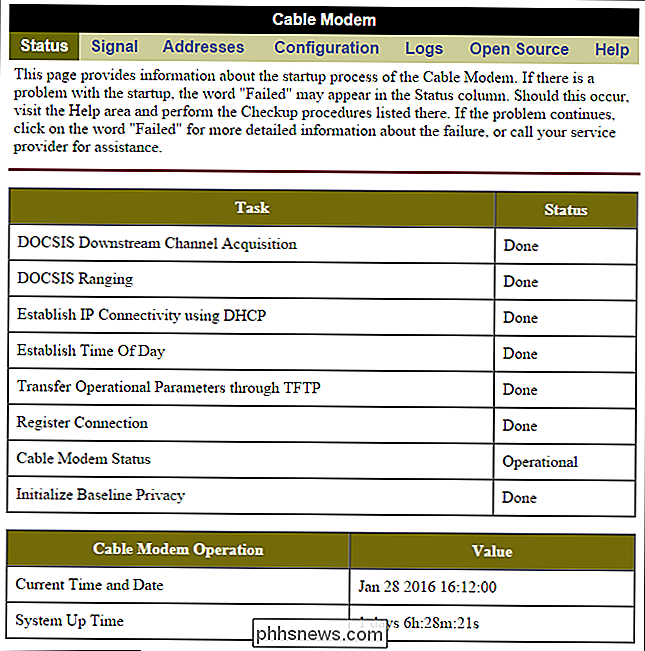
Les logs sont assez mystérieux ). Votre but en examinant le journal n'est pas d'avoir une compréhension parfaite de chaque code, mais d'avoir une compréhension générale de ce qui se passe. Vous pouvez toujours rechercher en ligne des codes spécifiques pour avoir une meilleure compréhension de ce qui se passe en cas de besoin.
Si nous regardons le journal de notre modem, montré ci-dessus, nous pouvons voir que tout se passe très bien. Ne soyez pas alarmé par l'étrange date du "Jan 01 1970" - sur la plupart des appareils, la fonction log s'active plus vite que la fonction time-sync, donc la date matérielle par défaut est utilisée lors des redémarrages.
il y a environ un jour et demi, le modem a été redémarré à une réinitialisation de puissance (que nous avons initiée en le débranchant physiquement), après quoi il y a un événement MIMO (qui semble effrayant parce que le code de priorité est "warning" mais seulement notre modem parle au fournisseur de câble dans le cadre d'une routine de configuration / provisioning IP).
Ce que vous ne voulez pas voir dans ce journal est un tas de codes d'erreur qui n'ont pas de sens. Si vous constatez des réinitialisations de l'alimentation qui n'ont pas été provoquées par la réinitialisation physique de l'appareil, c'est un problème. Si vous constatez un grand nombre d'erreurs liées au délai d'expiration lorsque le journal indique que le modem a perdu la connexion (souvent appelé erreurs T3 et T4), cela pose problème. Idéalement, votre journal devrait être ennuyeux et vous devriez voir très peu d'activité autre que le temps qu'il démarre, une erreur rare ici ou là (parce qu'aucun système n'est parfait et votre modem ne parviendra pas à se connecter), ou un temps d'arrêt rare parce que votre fournisseur de services Internet a supprimé un nouveau micrologiciel.
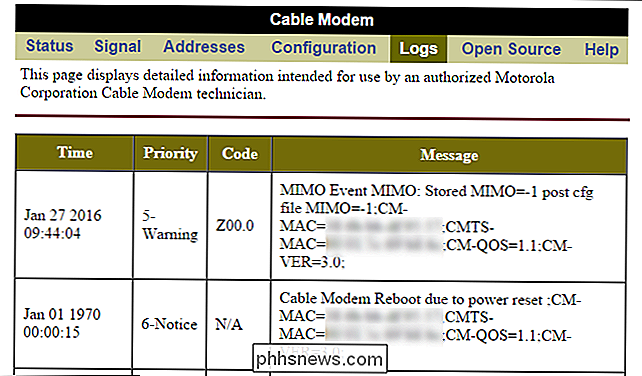
Si votre journal contient beaucoup d'erreurs et de dépassements de délai (et que vous constatez une perte de connectivité Internet temporaire ou prolongée correspondant à l'horodatage de ces erreurs), vous devrez probablement contacter
Puissance du signal
À moins d'un modem défectueux (ou de problèmes avec votre routeur), la plus grande source de problèmes de connectivité haut débit est la force du signal hors spécifications. Notez que nous n'avons pas dit "faible" force du signal. Ce n'est pas seulement un signal faible qui peut causer un problème, mais aussi des signaux trop forts. Si une mauvaise connexion, des répartiteurs sur les lignes coaxiales ou même d'anciens amplificateurs de télévision lâchent le signal ci-dessous ou poussent le signal au-dessus de la plage de fonctionnement, vous pouvez rencontrer un problème de connexion.
Il est important de consulter votre service individuel fournisseur pour voir quelle est la gamme acceptable de la force du signal pour votre service et votre appareil particulier. Mais, en règle générale, tenez compte des valeurs suivantes lorsque vous vous demandez si vos lignes physiques et la connexion au fournisseur sont un problème
La lecture de la "Puissance en aval" doit se situer entre -15 dBmV et +15 dBmV et, idéalement, , devrait être plus proche de + 8dBmV et -8dBmV. Dans la capture d'écran ci-dessus, vous pouvez voir que les canaux individuels dans notre modem sont tous à 8 et 9 dBmV ce qui est acceptable.
La lecture "Upstream Power" doit être comprise entre +37 dBmV et +55 dBmV et, idéalement, devrait être plus près du milieu de cette gamme potentielle. Dans notre capture d'écran ici, le signal en amont grince avec une lecture de 39 (et nous recevons la pleine vitesse que nous payons sans problèmes de connectivité), mais nous allons certainement garder un œil sur elle.
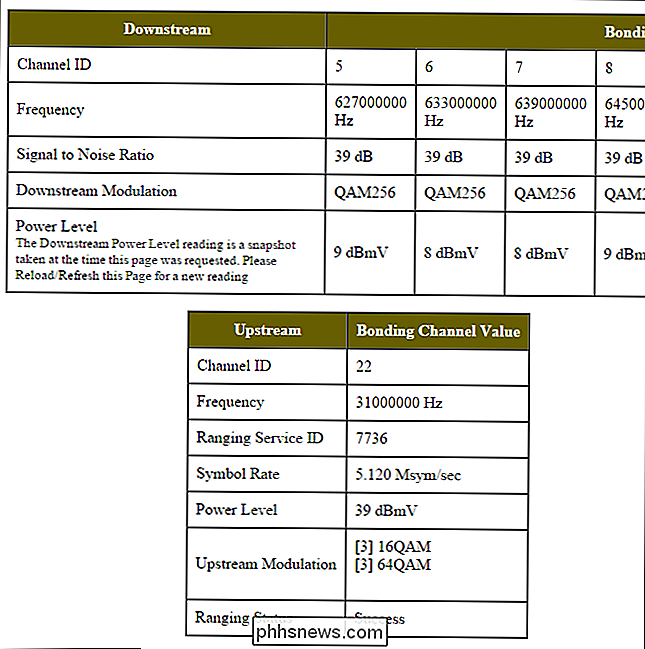
Enfin, vous voulez faites attention à votre rapport signal sur bruit (SNR). Vous voulez que cette valeur soit supérieure à 30 dB. Une valeur inférieure à 25 dB provoque une perte de signal et de paquet sur la plupart des systèmes. Plus la valeur est basse, plus il y a de problèmes avec votre signal. Plus la valeur est élevée, moins le signal est bruyant. Les plages de 32 à 55 dB sont typiques, et notre rapport signal / bruit de 39 dB plutôt moyen est plus qu'acceptable.
Comment utiliser cette information de diagnostic
Comme nous l'avons noté précédemment dans ce guide, il n'y a pas beaucoup de choses dans le modem que vous, l'utilisateur, pouvez changer. La plupart du temps, vous devez contacter votre fournisseur et lui demander de faire des ajustements à distance ou d'envoyer une technologie à votre domicile.
Cela dit, la vérification du système de diagnostic de votre modem vous permet de vous épargner rapidement beaucoup de exclure d'autres sources de problèmes de connectivité Internet. Vous verrez rapidement si votre modem est à blâmer, ou le problème se situe ailleurs (comme votre routeur).
Vous pourrez également utiliser le modem lui-même comme un vérificateur de signaux pratique. Si, par exemple, votre modem câble est branché dans une prise coaxiale de votre bureau à domicile et que vous rencontrez des problèmes de connexion, vous pouvez débrancher le modem et le brancher directement sur la ligne coaxiale qui entre dans votre maison. En revérifiant le signal au point d'entrée, vous serez en mesure d'éliminer tout problème avec le câblage de votre domicile comme la source de vos problèmes Internet.
Enfin (et peut-être le plus important), sachant comment utiliser le page de diagnostic fait de vous un consommateur averti. Vous ne serez plus à la merci d'un technicien de support mécontent qui dit "ouais, tout semble bien de notre côté ... avez-vous essayé de l'éteindre et de le rallumer?" Parce que vous pouvez lire vos propres journaux et signaler la force de voir si tout se situe, en fait, à des niveaux d'exploitation acceptables.

Comment iMessage n'affiche pas les effets de message dans iOS 10
IMessage a une énorme mise à jour dans iOS 10, ajoutant des choses comme l'intégration d'applications tierces, des liens riches et un certain nombre de graphiques amusants effets pour les messages. Si vous voyez des messages qui disent quelque chose comme «(envoyé avec de l'encre invisible)» au lieu de voir l'effet Invisible Ink réel, nous avons quelques correctifs à essayer.

Comment enregistrer une vidéo sur Plex pour un visionnage ultérieur
Plex Media Center propose une fonctionnalité pratique (mais souvent négligée) qui simplifie l'enregistrement d'une vidéo trouvée sur le Web pour plus tard regarder depuis le confort de votre canapé. Regardons comment envoyer facilement des vidéos à votre file d'attente de lecture plus tard CONNEXION: Comment configurer Plex (et regarder vos films sur n'importe quel appareil) Si vous êtes comme nous, vous venez à travers des tonnes de clips vidéo intéressants tout au long de votre semaine, mais pas au moment opportun pour les regarder.



